In Windows-stelsels word virtuele geheue in plaas van fisiese RAM gebruik wanneer beskikbare geheue onvoldoende is.Virtuele geheue kombineer jou rekenaar se RAM met tydelike spasie op jou hardeskyf wat die ruillêer, blaailêer of bladsylêer genoem word.
Wanneer daar nie genoeg RAM is om die taak te voltooi nie, sal vensters data na die bladsylêer skuif en RAM vrymaak sodat jou rekenaar sy taak kan voltooi.En voorkom masjienvertraging, blou skerm van dood (BSOD), lae geheue kwessies, program ineenstortings, ens.
Virtuele geheue kan gesien word as 'n uitbreiding van 'n rekenaar se fisiese geheue.
Jou rekenaar het twee tipes geheue: 'n hardeskyf of vaste-staatskyf vir die bedryfstelsel, foto's, musiek en dokumente, en RAM (lukraaktoeganggeheue) vir die stoor van programspesifieke data.Hardeskywe is ideaal vir langtermynberging, terwyl RAM vinniger, meer wisselvallig is en 'n werkspasie vir jou oop programme en lêers is.
Programme wat reeds in RAM is, word outomaties na Pagefile oorgedra elke keer as jy meer toepassings oopmaak as wat in die RAM op jou rekenaar kan pas.Hierdie proses word tegnies paging genoem.Aangesien Pagefile as sekondêre RAM gebruik word, word dit ook baie keer virtuele geheue venster 10 genoem.
Verhoog virtuele geheue in Windows 10
Windows 10 bestuur slegs virtuele geheue self, maar soms moet jy dalk die toegekende geheue verander.Pas oor die algemeen virtuele geheue aan tot 'n grootte binne die toegelate grootte.Hier kan u Windows 10 se virtuele geheue handmatig aanpas.
- Begin deur die Win + R-sleutelkombinasie terselfdertyd te druk om die Run-dialoog oop te maak.
- tik hierSysdm.cpl, en klik dan op die OK-knoppie.
- Dit sal oopmaakrekenaar"Stelsel eienskappe".
- Gaan na die Gevorderde oortjie en klik op die Instellings opsie.Beskikbaar onder die Prestasie-afdeling.
- Gaan nou in die Prestasie-opsies-venster na die Gevorderde-oortjie en klik op die Verander-knoppie onder die Virtuele geheue-afdeling.
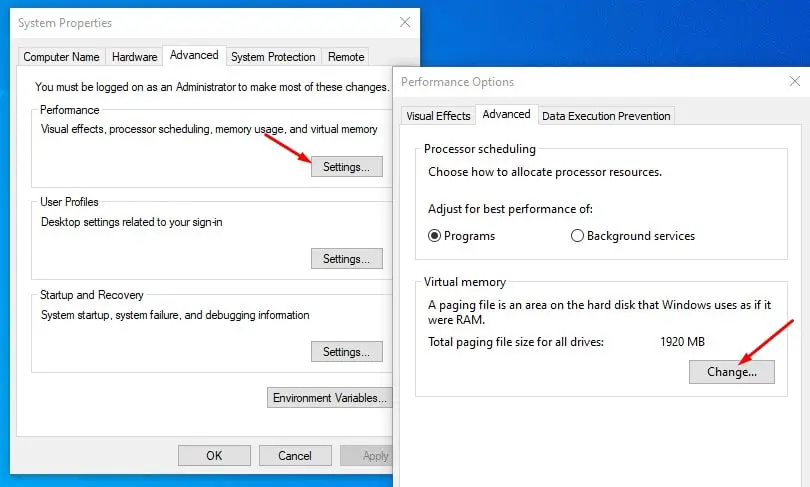
- Jy sal die venster "Virtuele geheue" op jou rekenaarskerm sien.
- Hier moet jy die opsie "Bestuur bladsylêergrootte outomaties vir alle aandrywers" bo-aan dieselfde venster ontmerk.
- Kies enige dryfletter waarmee blaailêers geskep kan word, en klik dan op Pasgemaakte grootte.
- Voer dan pasgemaakte velde in die Aanvanklike Grootte (MB) en Maksimum Grootte (MB) velde in.
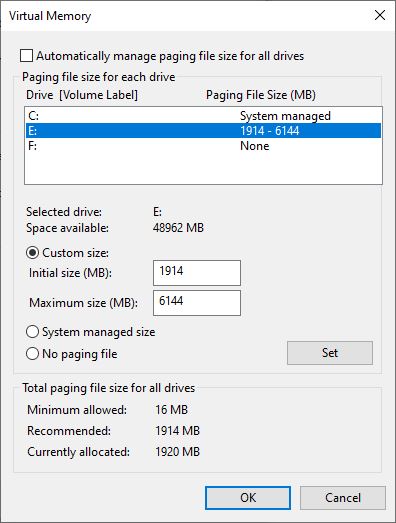
Hoe om bladsylêergrootte te bereken
Om die blaailêergrootte te bereken, word dit altyd aanbeveel om die totale hoeveelheid stelselgeheue te gebruik (sien prent hierbo).Die maksimum grootte is drie (1.5) x die aanvanklike grootte.So kom ons sê jy het 4 GB (1 GB = 1,024 4 MB x 4,096 = XNUMX XNUMX MB) geheue.Die maksimum grootte is 1.5 x 4,096 6144 = XNUMX MB.
Nadat u die Aanvanklike Grootte (MB) en Maksimum Grootte (MB) waardes gestel het en Stel geklik het, klik nou op die OK-knoppie en dan op die Toepas-knoppie om die veranderinge te stoor.Dit sal vra om "Herbegin Windows" en jy sal jou rekenaar moet herbegin om hierdie veranderinge toe te pas."
Dit is die beste en maklike manier om virtuele geheue in Windows 10 te verhoog.

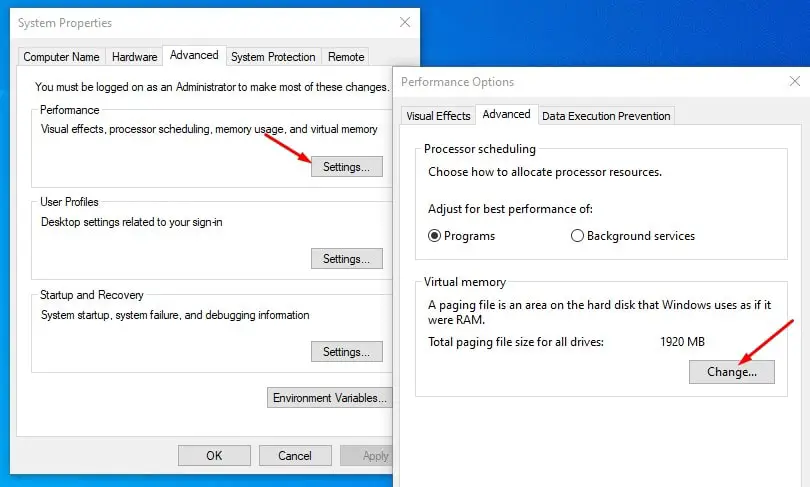
![[Vastgestel] Microsoft Store kan nie programme en speletjies aflaai nie](https://oktechmasters.org/wp-content/uploads/2022/03/30606-Fix-Cant-Download-from-Microsoft-Store.jpg)
![[Vastgestel] Microsoft Store kan nie programme aflaai en installeer nie](https://oktechmasters.org/wp-content/uploads/2022/03/30555-Fix-Microsoft-Store-Not-Installing-Apps.jpg)

